هذا البرنامج التعليمي مخصص في الغالب للمستخدمين المتقدمين، لأنه سيتطلب الكثير من "العمل اليدوي"، وتفتيح مناطق صغيرة في الوجه، وإضافة شعر من صورة أخرى، وما إلى ذلك. إذا لم يتم تنفيذ كل هذه الخطوات بشكل أنيق، فأنت تخاطر بـ اصنع وحشًا مضحكًا، بدلاً من حورية البحر... على أي حال، هذا ما سنفعله:

لسوء الحظ، لا يتوفر ملف PSD لهذا البرنامج التعليمي في الوقت الحالي، ولكن بمجرد إصدار نادي عضوية PSD، آمل أن يتم تضمين ملف بهذا التأثير أيضًا. نجم من خلال التقاط صورة لفتاة سمراء. استخدمنا خلفية مصغرة لهذه المرأة:
http://vetton.ru/models/6406.html
قم بتكرار الصورة بحيث يكون لديك طبقتين أو حتى ثلاث طبقات. إذا حدث أي خطأ، يمكنك دائمًا سحب طبقة سليمة ويمكنك البدء من جديد.
حدد الطبقة العليا وانتقل إلى مرشح >> تشويه >> توهج منتشر.
سيعطي هذا لصورتك تأثيرًا حالمًا لطيفًا كبداية.
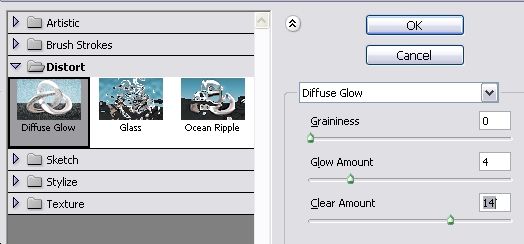
الخطوة التالية هي تلوين صورتك. كما تعلمون، فإن حوريات البحر لها وجه مزرق (لقد غرقوا، لا تنسوا!) وشعر أشقر مخضر.
لذلك، اضغط كترل + U لتلوين صورتك (بالكامل) وتطبيق هذه الإعدادات:
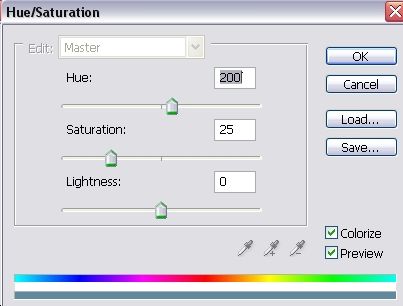
هذا ما حصلت عليه. وجه متوهج بشكل معتدل وذو لون أزرق. إذا كنت لا ترغب في المضي قدمًا في مهاراتك في Photoshop وإنشاء حورية البحر، فيمكنك التوقف هنا، وقد تبدو هذه النتيجة جيدة إذا كنت تريد إضافة الغموض إلى لقطتك العادية.

المقبل ، حدد أداة دودج في Photoshop، حوالي 3 بيكسل بحافة ناعمة، وتجاوز الجزء الداخلي من العين، لتفتيح كرات العين والعينين نفسها، لكن حاول ألا تلمس محيط العين، حتى لا تجعل المنطقة بأكملها شاحبة جدًا.



مهلا، يتحول رماد بلدي إلى حورية البحر لطيفة.
أشكرك كثيرًا يا مدير الموقع على هذه المدونة الرائعة. أنا حقا أقدر مشاركاتك.
مشرف الموقع، أنا أحب موقعك. شكرا جزيلا لك على العمل على ذلك.
وظيفة رائعة جدا
شكرا جزيلا على هذا المقال الرائع
شكرا جزيلا على هذا المقال الرائع
لطيف عايش للشياطين الخاصة
فكرة رائعة حقا لبرنامج تعليمي. شكرًا.
مقال جميل يا رجل! لقد فعلت ذلك ولكن شعري كان في المكان الخطأ، على أي حال قضيت القليل من الوقت لذلك أنا سعيد.
مرحبا، يوصي برنامج تعليمي جيد آخر تحويل صورة الفتاة الملونة إلى رسم بالقلم الرصاص
مقال جميل شكرا لك (:
فكرة رائعة حقا لبرنامج تعليمي. شكرًا.
أرغب في تبادل الروابط مع موقعك loreleiwebdesign.com
هل هذا ممكن؟
فكرة رائعة، أنا أحب ذلك
شكرا جزيلا لكم، كان ذلك عظيما.
المعلومات التي قدمتها كانت مفيدة للغاية. بسبب مساعدتكم، شكرا لكم.
http://www.medyumsitesi.com
متوسط
ماذا تتحدث عن فوتوشوب 1.0
نعم لا يوجد شيء على 1.0 يجب عليك تثبيت cs5
انها مكلفة للغاية آسف، سأستخدم 1.0
أنا أحب هذا الموقع،
بالتأكيد سأشارك في
تويتر…:)
عمل جيد يا شباب.
بلدي الرماد يتحول إلى حورية البحر لطيفة.
[…] صورة فتاة حورية البحر الزرقاء بواسطة Pumpkincat210 loreleiwebdesign.com/2009/12/26/turn-a-brunette-girl-into... […]